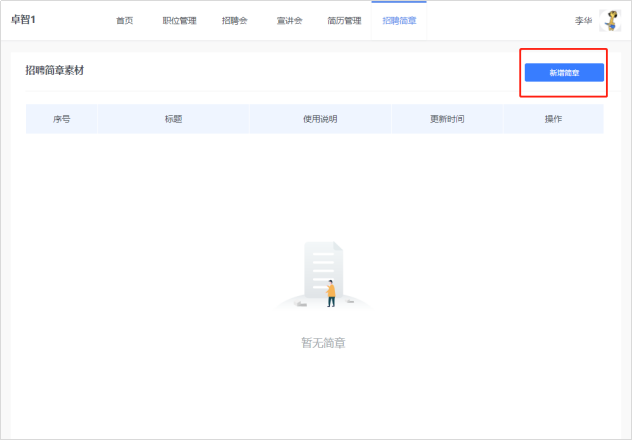企业平台操作手册
(1)打开网址【http://yuncompany.bestsep.com】,已有智慧就业平台账号的企业可以直接登录,没有账号的可以点击“注册”进入注册页面,见下图。
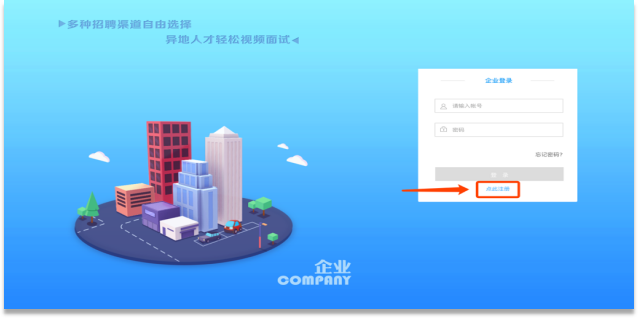
(2)填写信息,进行企业账号注册,见下图。
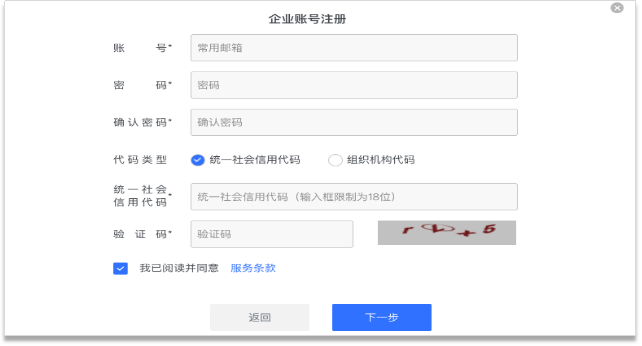
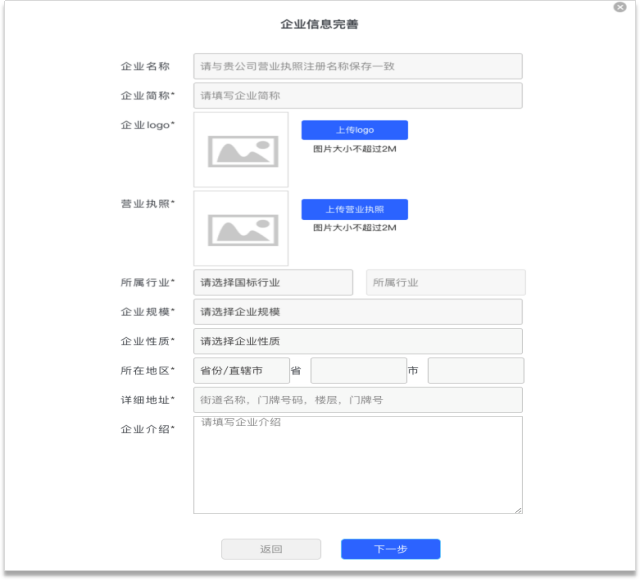
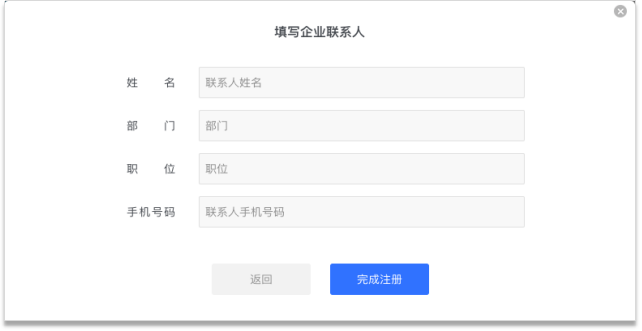
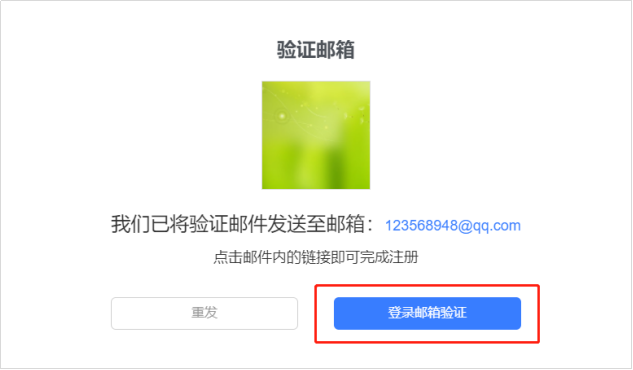
2.1企业主页
(1)鼠标移至头像,点击企业主页进入即可完善基本信息,见下图。
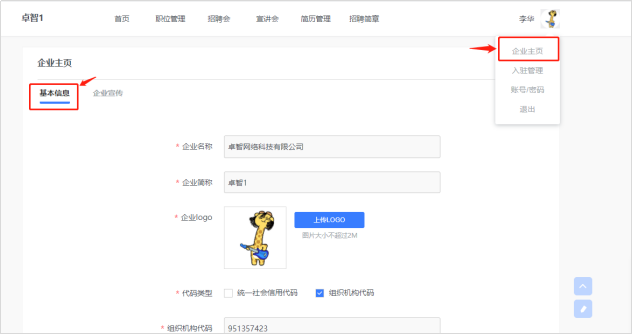
(2)鼠标移至头像处,点击【企业主页】进入,再选择企业宣传即可完善企业的宣传资料,见下图。
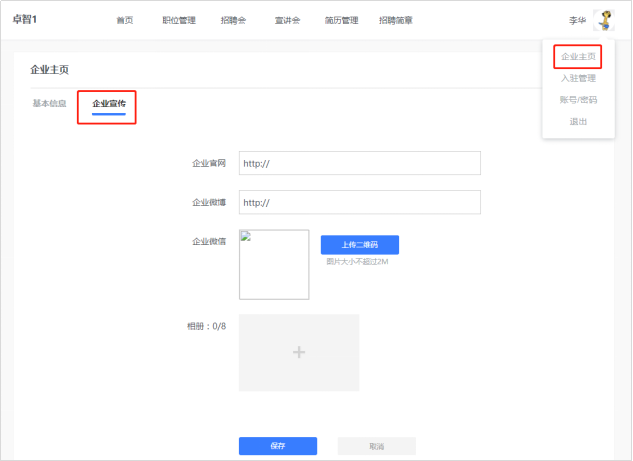
2.2入驻管理
鼠标移至头像处,点击【入驻管理】进入,可以申请入驻高校,也可以看到自己企业在各个高校的审核状态。
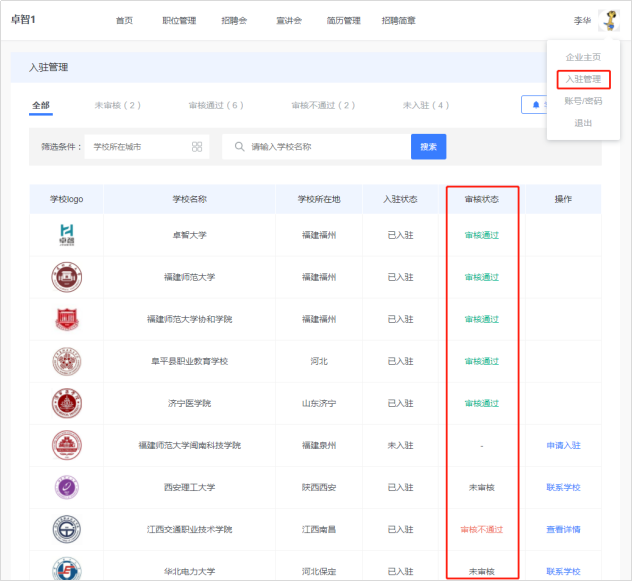
2.3账号/密码
鼠标移至头像处,点击【账号/密码】进入,可以编辑账号信息和修改密码。
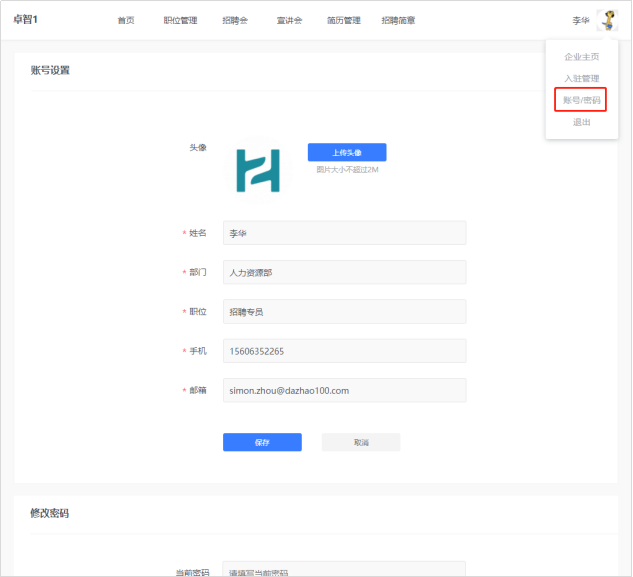
点击导航栏【首页】,呈现的是企业用户在整个招聘阶段的概况,包含职位、简历、面试、入职、宣讲会、招聘会、AI推荐等数据统计呈现,并且点击数据可以跳转至相应的功能板块。

4.1在招职位和下架职位
点击导航栏【职位管理】,可切换“在招职位”和“下架职位”来查看自己的仍在招聘和已经下架的常态招聘职位。在每条职位上,可以查看职位详情,以及学生用户的投递状态,点击待处理、面试等状态可以跳转进入对应的学生简历页面。还支持对职位进行编辑、刷新、上架、下架、分享等操作。
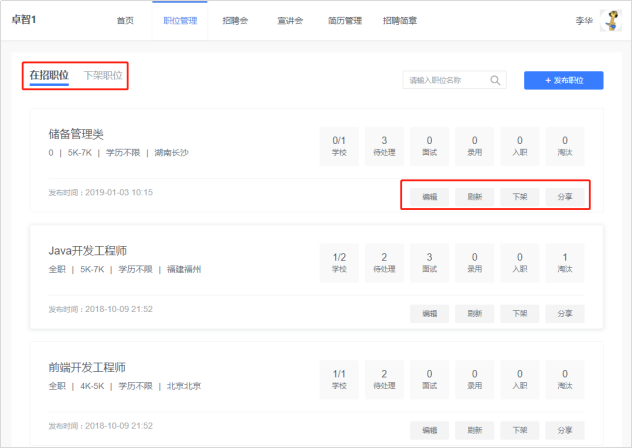
4.2发布职位
点击导航栏【职位管理】,进入后点击【发布职位】按钮,可进行职位发布。
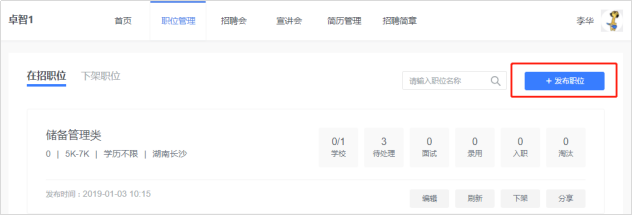
5.1报名招聘会
(1)点击导航栏【招聘会】,进入招聘会列表。选择自己要参加的招聘会,点击【查看详情】,进入招聘会详情页面。
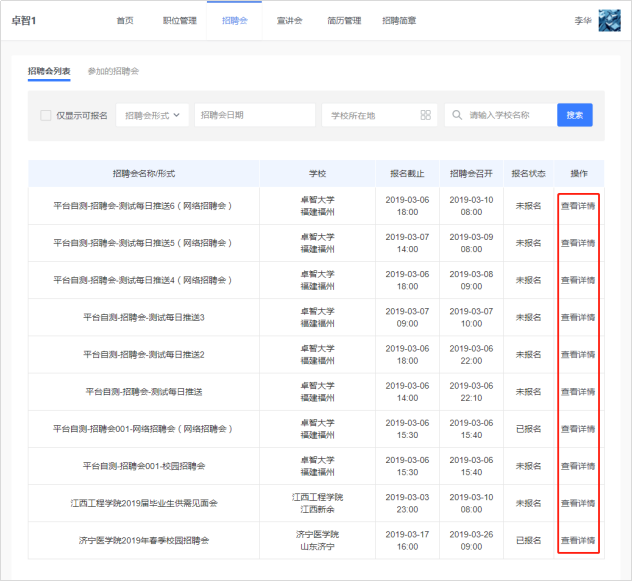
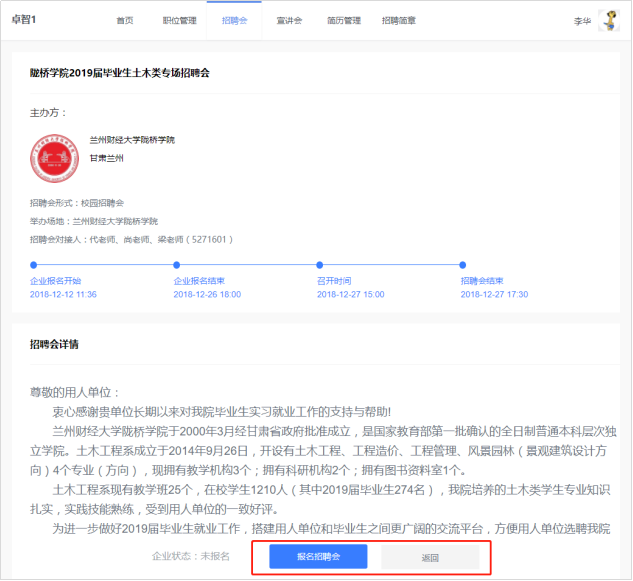
(2)在招聘会详情页面,点击【报名招聘会】,开始报名。第一步完善企业信息。
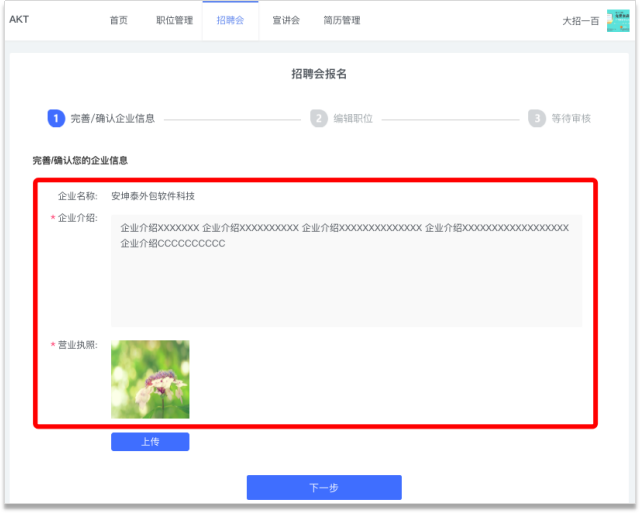
第二步编辑职位信息,职位可以新建也可以直接从已有职位中获取,编辑好职位后,可以删除职位也可以再次修改职位信息。编辑好职位信息后,点击下一步,等待审核结果。
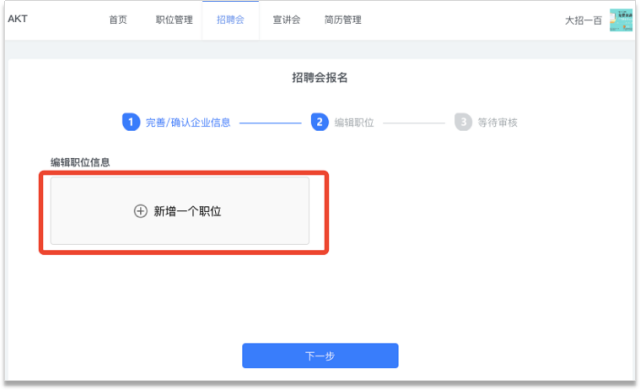
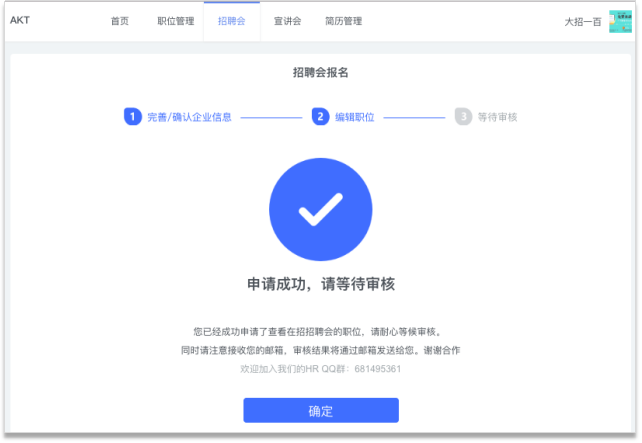
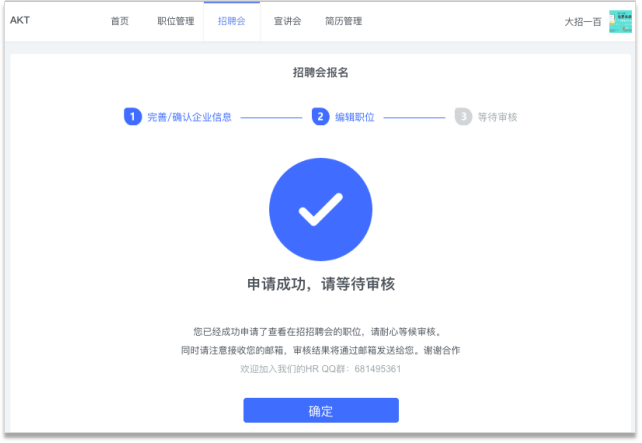
5.2参加的招聘会
点击导航栏【招聘会】,点击【参加的招聘会】按钮,可查看参加过的招聘会详情,同时也可以点击修改职位来更改报名信息,见下图。
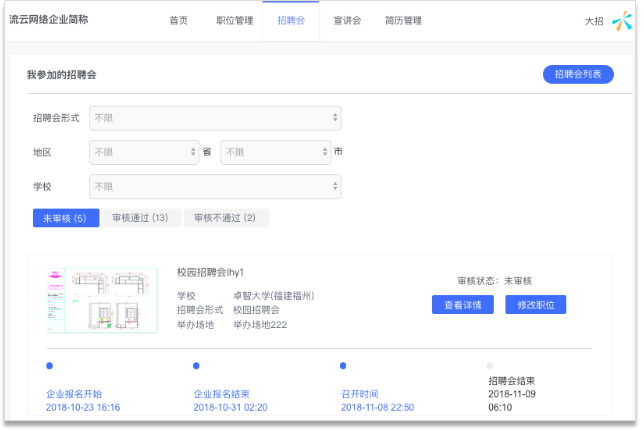
6.1宣讲会列表
点击导航栏【宣讲会】,可以查看自己未审核、审核通过、审核不通过的宣讲会。
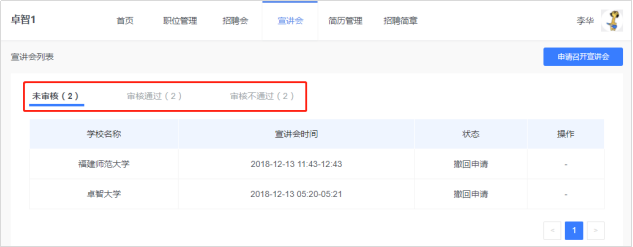
6.2申请召开宣讲会
点击导航栏【宣讲会】,点击右上方的【申请召开宣讲会】按钮,进入申请页面,第一步选择要在哪一所学校及指定哪一所学院召开宣讲会,如下图:
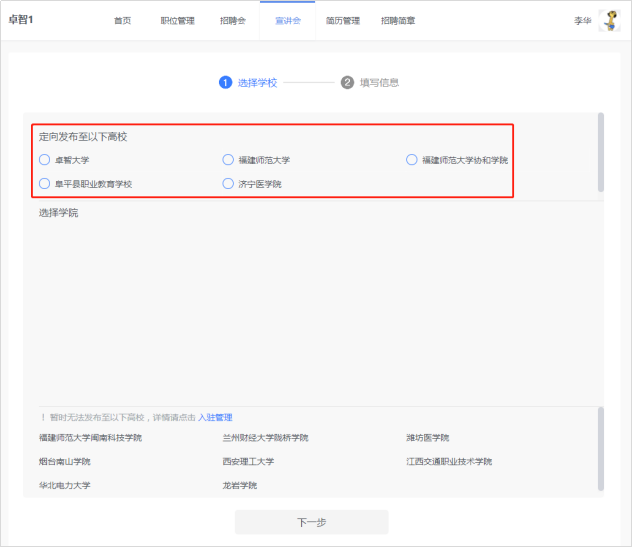
第二步填写举办宣讲会所需信息,填写完成后等待学校审核结果。
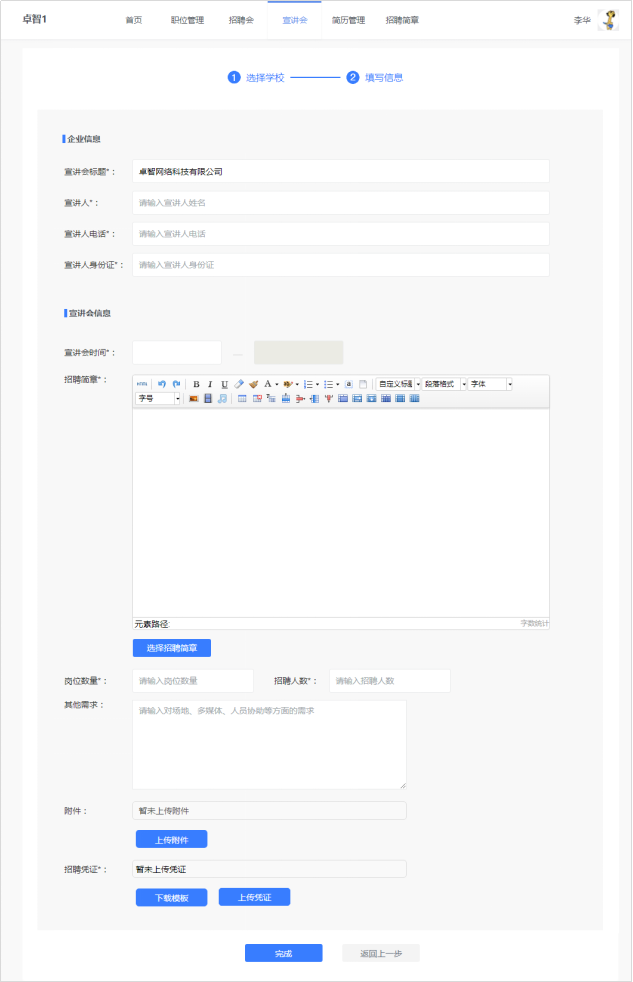
7.1 简历箱
(1)点击导航栏【简历管理】,可查看处在各个状态的简历,也可以对简历进行筛选和面试、录用、入职、淘汰、AI推荐等操作。
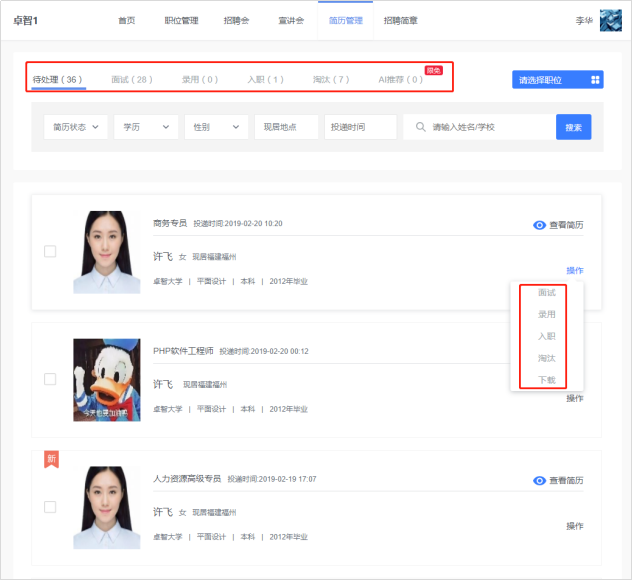
(2)系统内置AI人工智能算法,为企业智能匹配、推荐合适的学生,大幅度提高推荐的质量。
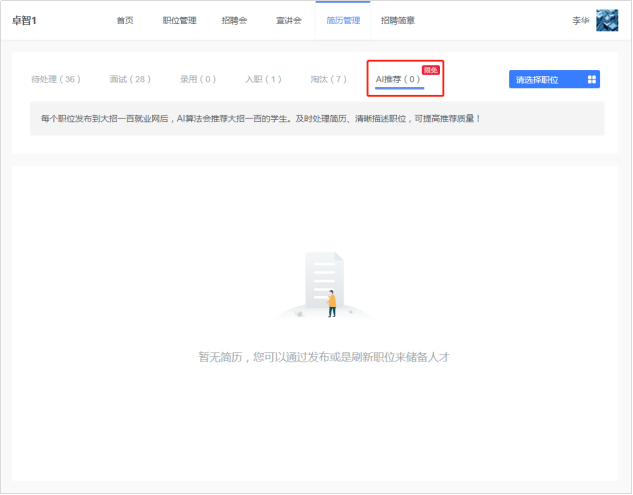
7.2 简历处理
点击导航栏【简历管理】,在简历列表页点击查看简历操作,即可对简历进行处理。
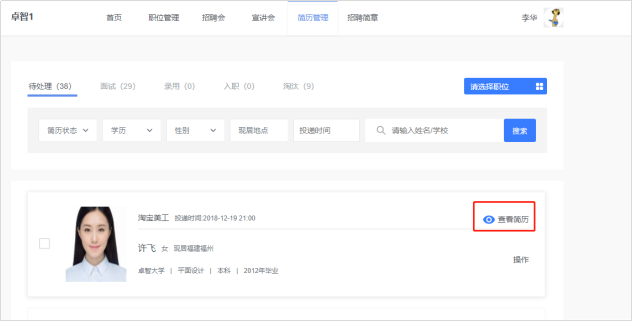

(1)面试候选人,可以对候选人发起线下面试或者是视频面试的邀请。
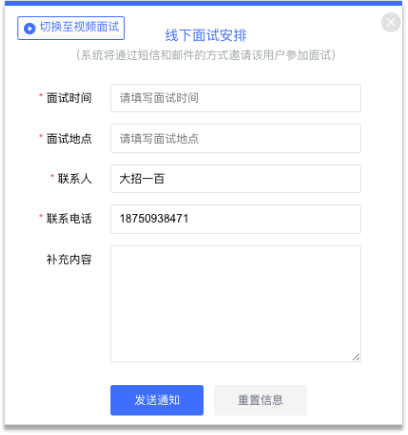
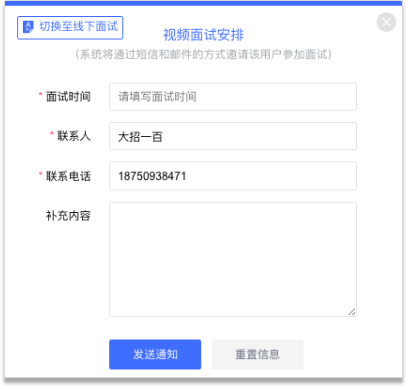
(2)录用候选人,可以向想录用的候选人发送录用通知。
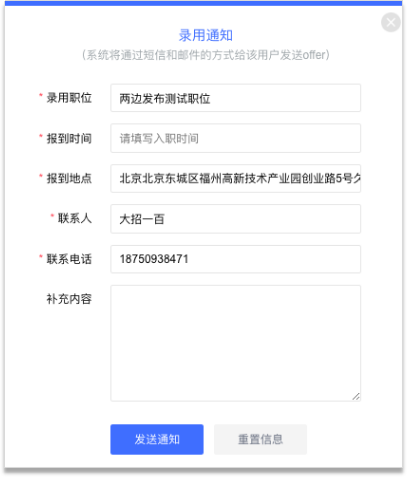
(3)淘汰候选人,可以淘汰在任何一个环节没有通过筛选的候选人
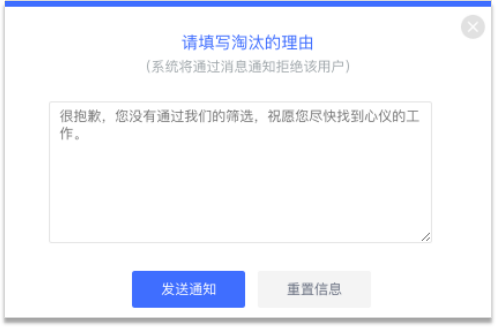
(4)进行入职确认,可选择录取职位及入职时间。
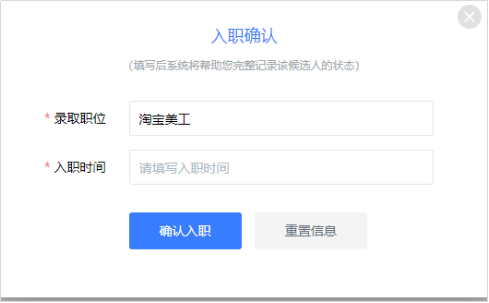
点击【新增简章】,企业可设置招聘简章素材。